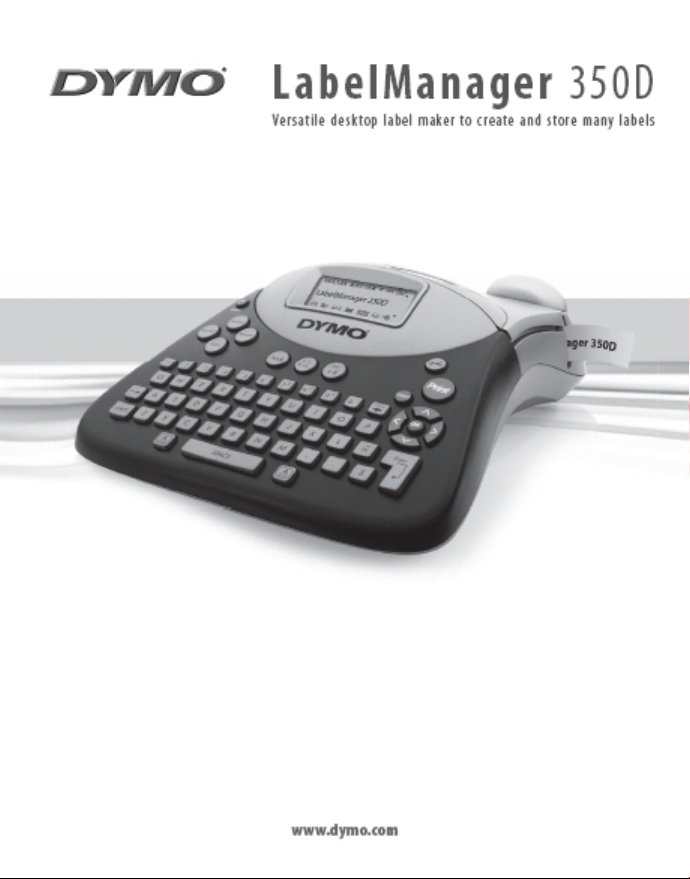

Contenuto
Informazioni sulla nuova etic hettatrice ................................................................................................................ 5
Registra zione della garanzia ..............................................................................................................................................................5
Operazioni preliminari.......................................................................................................................................... 5
Collegamento de ll'alimentatore .........................................................................................................................................................5
Inserimento delle batter ie..............................................................................................................................................................5
Collegamento de ll'alimentatore ....................................................................................................................................................5
Inserimento della cartuccia ................................................................................................................................................................5
Impostazioni ........................................................................................................................................................ 6
Scelta della lingua ..............................................................................................................................................................................6
Selezione delle unità di misura ...........................................................................................................................................................6
Stampa della prima etichet ta .............................................................................................................................................................6
Descrizione dell'etichettatrice .............................................................................................................................. 7
Alimentazione ....................................................................................................................................................................................7
Display LCD .........................................................................................................................................................................................7
Modalità MAIUSC ................................................................................................................................................................................7
Tasto Shift ...........................................................................................................................................................................................7
Barra spaziatrice .................................................................................................................................................................................7
Tasto Backspace ..................................................................................................................................................................................7
Cancel (Annulla)..................................................................................................................................................................................7
Tasti di navigazione ............................................................................................................................................................................7
Formatt azione dell'etichetta ................................................................................................................................ 8
Modifica del font ................................................................................................................................................................................8
Aggiunta di stili ..................................................................................................................................................................................8
Aggiunta di bor di e sfondi ..................................................................................................................................................................8
Creazione di etichette su più righe .....................................................................................................................................................9
Utilizzo di f ormati misti ......................................................................................................................................................................9
Utilizzo delle tabulazioni ..................................................................................................................................................................10
Uso di simbo li e caratteri speciali .........................................................................................................................10
Aggiunta di simb oli ..........................................................................................................................................................................10
Aggiunta di caratteri internazionali ................................................................................................................................................. 11
Simboli di valut a ...............................................................................................................................................................................11
Opzioni di stampa ................................................................................................................................................11
Stampa di copie multiple ..................................................................................................................................................................11
Etichette incrementali ......................................................................................................................................................................11
Impostazione della lunghezza fissa dell'etichetta ...........................................................................................................................11
Anteprima dell’etichetta ..................................................................................................................................................................12
2
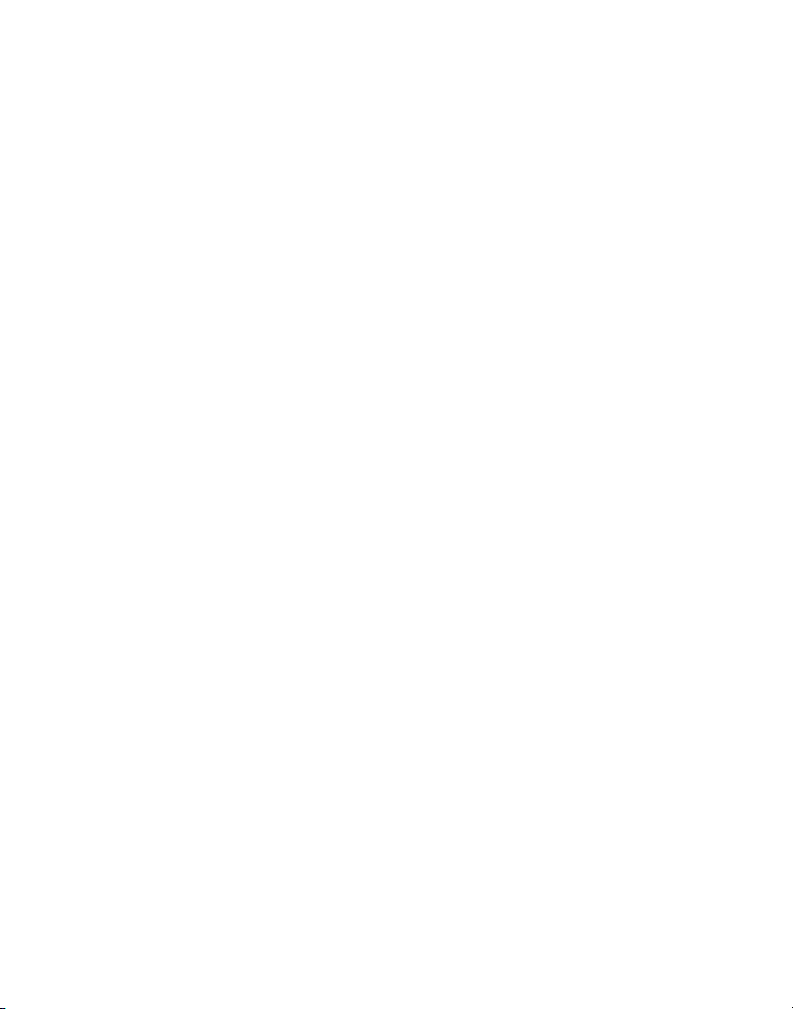
Allineamento del testo ......................................................................................................................................................................12
Modifica dell'opzione di taglio ..........................................................................................................................................................12
Regolazione del contrasto di stampa ................................................................................................................................................12
Uso della memoria dell'etichet tatrice ...................................................................................................................12
Memorizzazione del te sto delle etichette .........................................................................................................................................12
Memorizzazione dei formati .............................................................................................................................................................13
Utilizzo delle etichet te e dei formati in memoria.............................................................................................................................. 13
Manutenzione dell'etichettatrice ......................................................................................................................................................13
Pulizia dell'etichettatrice ..................................................................................................................................................................13
Cartucce nastro DYMO D1 ......................................................................................................................................15
Alimentatore .......................................................................................................................................................15
Diagnosi e s oluzione dei guasti ............................................................................................................................. 16
Feedback sulla docu mentazione ...........................................................................................................................17
Informazioni ambientali ......................................................................................................................................17
3

21 22
20
1
19
18
17
16
15
7
14
13
9
101112
9
68
Figura 1 Etichettatrice elettronica LabelManager 350D
1 Uscita na stro 9 Shift 17 Simboli
2 Taglierina 10 Bordo/allineamento 18 Impostazioni
3 Stampa 11 Stil i/lunghezza f issa 19 Alimentazione
4 Canc 12 Font 20 Memoria
5 Navigazione 13 B arra spaziatri ce 21 Connettore dell’alimentazione CA
6 Invio 14 MAIUSC 22 Display LCD
7 Valut a 15 Tabulazione
8 Backspace/Cancella 16 Extra
2
3
4
5
4

Informazioni sulla nuova
etichettatrice
Con la nuova etichettatr ice elettronica DYMO LabelManager
350D è possibile creare una vast a gamma di etichette
autoadesive di alta qualità scegliendo tra molti formati e
stili dif ferenti. L’e tichettatrice utilizza nas tri DYMO D1 da 6
mm (1/4”), 9 mm (3/8”), 12 mm (1/2”) o da 19 mm (3/4”) di
larghezz a. Questi nastri sono disponibili in un'ampia gamma
di materiali.
Per informazioni relative all'acquisto di nastri e accessori per
l'etichettatrice, visitare il sito Web all'indirizzo www.dymo.
com.
Registrazione della garanzia
Per effettuare la re gistrazione online dell'etichettatrice,
visitare il si to Web all'indirizzo www.dymo.com/
registration.
Inserire le batterie facendo attenzione alle indic azioni 2.
relative alla polarità (+ e -).
Chiudere il cop erchio.3.
x S e l'etichet tatrice non viene utili zzata per un lungo
periodo, rimuovere le batterie.
Collegamento dell'alimentatore
Se si collega l'etichettatr ice a un alimentatore, si esclude
automaticamente l’utilizzo delle batter ie, anche se inserite.
Per collegare l’alimentatore
Inserire lo spinotto dell’alimentatore nel connettore situato 1.
sulla parte superiore sinistra dell’etichettatr ice.
Inserire l’altra estremit à del cavo dell’alimentatore in una 2.
presa di cor rente.
x Accer tarsi di scollegare l’etichettatrice dall’alimentatore
prima di scollegarlo dalla fonte principale di alimentazione.
In caso contr ario, le impostazioni di memoria più recenti
andranno perdute.
Operazioni preliminari
Per stampare la prima etichetta, seguire le istruzioni ripor tate
in questa sezione.
Collegamento dell'alimentatore
L'etichettatrice funziona con alimentazione a corrente
alternata o a batterie. Per risparmiare ener gia, l'etichettatrice
si spegne automaticamente dopo due minuti di inattività.
Inserimento delle batterie
L’etichet tatrice utilizza 6 batterie A A.
Per inserire le batterie
Rimuovere il coperchio del vano batterie. Vedere Figura 2.1.
Figura 2
Inserimento della cartuccia
L'etichettatrice viene forni ta con nastro D1 DYMO. Per maggiori
informazioni sull’acquisto di c artucce supplementari, visitare il
sito Web all'indiriz zo www.dymo.com.
Per inserire il nastro
Premere e rilasciare il coperchio della cassetta nastro per 1.
aprire il vano nastro. Vedere Figura 3.
Figura 3
5

x La prima volta che si usa l'etichet tatrice, rimuovere
Settings
Settings
Print
CLICK!
l'inserto di p rotezione in cartone si tuato tra la testina di
stampa e il ruotina di scorrimento. Vedere Figura 4.
Rimuovi
inser to di cartone
inserisci
Figura 4
Impostare l'indicatore relativo alle dimensioni del nastro 2.
in base alla car tuccia da inserire. Vedere Figura 4.
la cartuccia si trova nella posizione corretta, una t acca
presente sulla cartucc ia aderisce all'indicatore.
Accertar si che il nastro di suppor to e quello inchiostrato 3.
siano tesi all'uscita della car tuccia e che il nastro passi
attraver so le guide. Se necessario, ruotare la bobina in
senso orario per tendere il nastro inchiostrato.
Inserire la cartuccia con il nastro e il nastro inchiostrato 4.
posizionandola tra la testina di stampa e la ruotina di
Quando
scorrimento. Vedere Figura 5.
Premere con decisione fino a quando la car tuccia scatta in 5.
posizione. Assicurarsi che il nastro e il nastro inchiostrato
siano posizionati corret tamente.
Chiudere il cop erchio della cartuccia e premere 6.
accendere l'etichettatrice.
A per
Impostazioni
È possibile selezionare la lingua e le unità di misura
corrispondenti che si intendono usare.
Scelta della lingua
È possible sce gliere fra più lingue. L'impostazione predef inita
per la lingua è l'ingle se.
Per selezionare la lingua
Premere 1.
Utilizzare i tasti di navigazione per selezionare 2. Set
Language (Imposta lingua), quindi premere
Selezionare la lingua desider ata e premere 3.
Selezione delle unità di misura
È possibile scegliere tra pollici e millimet ri. L'impostazione
predef inita per l'unità di misura è in pollici.
Per impostare le unità di misura
Premere 1.
Utilizzare i tasti f reccia per selezionare 2. Set Units (Imposta
unità di misur a), quindi premere
Utilizzare i tasti f reccia su e giù per scegliere i pollici o i 3.
millimetri, quindi premere
.
H.
H.
.
H.
H.
FARE CLIC!
Stampa della prima etichetta
Ora si è pronti p er stampare la prima etic hetta.
Per stampare un'etichetta
Figura 5
6
Premere il puls ante 1. A .
Inserire un testo per creare una semplice etichetta.2.
Premere il puls ante3.
Complimenti! Ecco stampata la prima etichet ta. Cerchiamo
ora di approf ondire ulteriormente le conoscenze sulle opzioni
relative a font, stili e formattazione disponibili.
per stampare l'etichett a.

æ
æ
æ
Descrizione dell'etichettatrice
Le seguenti sezioni descrivono ogni f unzionalità in
dettaglio. In primo luogo, è necessario acquisire familiarità
con la disposizione dei tasti funzione e delle funzionalità
dell'etichet tatrice. Vedere Figura 1.
Alimentazione
Il pulsante A cons ente di accendere e spegnere
l'etichettatrice. Dopo due minuti di inat tività, l'alimentazione
si spegne automaticamente. L'ultima etichetta creata viene
memorizzata e visualizzata all'accensione dell'etichet tatrice.
Vengono ripris tinate anche le impostazioni di stile
precedentemente selezionate.
Display LCD
Il display LCD dell'etichettatrice mostra una r iga di sedici
caratteri. Tuttavia, è possibile immet tere fino a 99 carat teri/
spazi.
Gli indicatori di funzione sul display indic ano quali funzioni
sono selezionate. Vedere Figura 6.
/
Font
Stile
Bordo
Sottolineatura
Barra di
scorrimento
Modalità MAIUSC
Il tasto æ consente di at tivare e disattivare l'uso di
maiuscole. Se la mo dalità MAIUSC è attiva, l'indic atore di
modalità CAPS (MAIUSC) compare sul display e tutte le let tere
digitate vengono scrit te in maiuscolo. Se la modalità C APS
(MAIUSC) è disat tivata, tutte le lettere digitate vengono scritte
in minuscolo.
Tasto Shift
Il tasto F , se utilizzato con un tasto alfabetico, cambia
il carattere da minuscolo a maiuscolo o viceversa. Se
utilizzato con un tasto numerico e un tas to funzione, il tasto
F consente di selezionare alter nativamente le funzioni
assegnate a tale tasto. Ad esempio, se si preme
carattere a sinistra del cursore viene cancellato; tuttavia, se si
preme contemporaneamente
dell'etichet ta e la relativa formattazione vengono cancellati e
il display è pronto per l'inserimento di una nuova etichetta.
F+
il
, l'intero testo
Barra spaziatrice
La barra spaziatrice inserisce uno o più spazi vuoti nel testo.
Tasto Backspace
Il tasto æ cancella il carattere a sinistra del cursore.
F+
dell'etichetta.
elimina tut to il testo e la formatta zione
Cancel (Annulla)
Il tasto consente di usc ire da un menu senza ef fettuare
alcuna selezione o di annullare un'operazione.
Tasti di navigazione
È possibile rivedere e modificare la propria etic hetta
utilizzando i tasti f reccia a destra e a sinistra. I tasti freccia
Lunghez za fissa
Allinea/giustifica
Figura 6
Formati misti
Numero di co pie
Taglio automat ico
Linee multiple
Modalit à MAIUSC
su e giù consentono, invece, di navigare tra le selezioni dei
menu. Premere
H per eff ettuare la selezione.
7

Formattazione dell'etichetta
È possibile scegliere diver se opzioni di formattazione per
migliorare l ’aspetto delle proprie et ichette.
x L'etichettatrice memorizza l'ultima funzione selezionata:
ogni volta che si sceglie uno dei menu funzione descrit ti in
questa se zione rimane selezionata l'ultima voce del menu.
Modifica del font
È possibile scegliere sei diversi font da applicare al testo:
Arial Narrow
Arial Normal
Arial Wide
Quando si specifica lo stile del font, questo viene applicato a
tutti i caratteri della pagina correntemente in uso.
Per impostare il font
Premere il tasto 1. .
Utilizzare i tasti f reccia per spostarsi sul font desiderato, 2.
quindi premere
H.
Aggiunta di stili
È possibile scegliere fra t redici stili diversi da applicare al testo.
Vedere Figura 7.
È possibile utilizzare solo uno stile alla volta. Gli stili possono
essere applicati a caratteri alfanumerici e a simboli. Per
ulteriori informazioni sui simboli di stampa, vedere “Uso di
simboli e caratteri speciali”.
Times New Roman
BIG
Normale
Verticale
Corsivo
Grassetto
Contornato
Ombreggiato
3D
Corsivo + gras setto
Corsivo + contornato
Corsivo + Ombreggiato
Corsivo + 3D
Barrato
Speculare
Figura 7
Per impostare lo stile
Premere il tasto 1. .
Utilizzare i tasti f reccia per spostarsi sullo stile desiderato, 2.
quindi premere
H.
Aggiunta di bordi e sfondi
È possibile evidenziare ulteriormente il te sto scegliendo un
bordo, uno sfondo o un tipo di sottolineatura. Un'etichett a può
contenere sot tolineature, bordi o sfondi, ma queste opzioni
non sono disponibili insieme. Gli stili disponibili sono indic ati
nella figura 8.
8

Sottolineato
DYMO
DYMO
DYMO
Bordo qua drato
DYMO
DYMO
DYMO
DYMO
DYMO
DYMO
Bordo a pun ta
DYMO
DYMO
Bordo ar rotondato
DYMO
DYMO
DYMO
DYMO
Bordo a fo rma di
coccodrillo
DYMO
Bordo a
pergamena
DYMO
DYMO
Bordo 3D
Puntini
Venature del l egno
Mattoni
Scacchi
Parquet
Diamanti
Onde
Figura 8
Per impostare lo stile del bordo
Premere il tasto 1. .
Utilizzare i tasti f reccia per spostarsi sul bordo desiderato, 2.
quindi premere
Sulle etichette con testo disposto su due r ighe, entrambe
le righe sono sottolineate. Tuttavia, nella modalità di
applicazione dei bordi, le righe vengono racc hiuse in un unico
bordo.
H.
Creazione di etichette su più righe
La creazione di etichet te multiriga è vincolata alla dimensione
del nastro:
Massimo di 3 linee su nastri da 19 mm•
Massimo di 2 linee su nastri da 9 mm e 12 mm•
Massimo di 1 linea su nastri da 6 mm•
Per creare etichette multiriga
Digitare il te sto della prima riga, quindi premere 1. D.
Alla fine della prima riga, verrà visualizzato un
carattere ë , che indica l'inizio della nuova riga. Questo
carattere non verrà st ampato sull'etichetta.
Digitare il te sto della seconda riga. Il display mostra la riga 2.
su cui si sta sc rivendo il testo. Il seguente esempio indica
che si sta scrivendo sulla seconda riga dell'etichetta.
í
Utilizzare i tasti f reccia per spostarsi da una riga all'altra.3.
Utilizzo di formati misti
Dividendo l'etic hetta in blocchi di tes to o pagine è possibile
applicare font e stili di formattazione diversi sulla stessa
etichet ta. Le pagine sono separate da un'interruzione di
pagina.
La larghez za dell'etichetta determina il numero di righe che è
possibile aggiungere alla pagina. È possibile aggiungere due
interruzioni di pagina per o gni etichetta.
x Non si possono combinare allineamenti, sottolineature,
bordi e sfondi su una sola etichetta. Questi stili vengono
applicati all'intera etiche tta.
Per aggiungere un'interruzione di pagina
Scegliere il formato del tes to della prima pagina 1.
dell'etichetta.
Premere 2.
Utilizzare i tasti f reccia per selezionare 3. Insert Format
Break (Inserisci interruzione), quindi premere
Continuare a inserire e a formattare il testo della pagina 4.
successiva dell'etichetta.
.
H.
9

Utilizzo delle tabulazioni
Settings
æ
Nelle etichette multiriga, è possibile aggiungere tabulazioni per
allineare il tes to. Le tabulazioni sono gius tificate a sinist ra e la
spaziatur a predefinita è di 50 mm (2,0").
Per cambiare la spaziatura delle tabulazioni
Premere 1.
Utilizzare i tasti f reccia per selezionare 2. Set Tab Length
(Imposta lunghezza tabulazione), quindi premere
Utilizzare i tasti di navigazione su/giù per aumentare o 3.
diminuire la spa ziatura delle tabulazioni, quindi premere
.
H.
H.
Per inserire una tabulazione
Digitare il te sto.1.
Premere il tasto 2.
e continuare a ins erire il testo.
Uso di simboli e caratteri speciali
È possibile aggiungere simbo li e altri caratteri speciali alle
etichette.
Aggiunta di simboli
L'etichettatrice support a un'ampia gamma di simboli, come
illustrato nella Figura 9.
Per aggiungere un simbolo
Premere 1. . Verrà visualizzat a la prima riga di simboli
mostrata in tabella.
Utilizz are i tasti freccia pe r spostarsi sul simbol o desiderato. 2.
I tasti fr eccia destra/sinist ra consentono di sposta rsi
orizzont almente lungo la riga di simbol i, mentre i t asti freccia
su/giù vengono utili zzati per sposta rsi verticalmente. Per
visualizz are rapidamente una riga di si mboli, premere la
lettera c he corrisponde alla riga de siderata.
Una volta individuato il simbolo desiderato, premere 3.
aggiungere il simbolo al testo dell'etichetta.
H pe r
Figura 9
10

Aggiunta di caratteri internazionali
Print
Print
L'etichettatrice support a il set di caratteri L atino esteso con
tecnologia RACE. Come per la tastiera di un cellulare, digitando
più volte una stessa lettera in un lasso di tempo molto breve,
sarà possibile visualizzare le diverse varianti di quella letter a.
Ad esempio, premendo ripetu tamente la lettera a, verranno
visualizzate a à á â ã ä å e così via per tutte le var ianti
disponibili. L’ordine in cui le variazioni di carattere compaiono
dipende dalla lingua selezionata.
Simboli di valuta
Anche il tasto di valuta € usa la tecnologia R ACE per scor rere
tra i simboli di valuta: € £ $ ¢ ¥
L'ordine in c ui vengono visualizzati i simboli dipende dal tipo di
tastiera e dalla lingua selezionati.
Opzioni di stampa
È possibile stampare copie multiple della s tessa etichetta,
etichet te incrementali con lunghezza fissa, rivedere il testo e il
formato dell ’etichetta e regolare il contrasto di s tampa.
Stampa di copie multiple
È possibile stampare f ino a 16 copie alla volta della stess a
etichet ta. Quando la funzione Taglio automatico non è attiva,
viene stampata un riga punteggiata tra ogni etichetta.
Per stampare copie multiple dell’etichetta
Premere 1. e utilizzare i tasti f reccia per impostare il
numero di copie.
Premere il tasto freccia su per aumentare il numero di copie 2.
da stampare.
Premere il tasto freccia giù per iniziare a diminuire il 3.
numero di copie a p artire da 16.
Premere 4.
H.
Premere 5.
x Per i formati più complessi, è possibile che si ver ichi una
breve pausa nella stampa tr a un'etichet ta e l'altra. Quando la
stampa è terminata, il numero delle copie da st ampare ritorna
al valore predenito di 1.
per avviare la stampa.
Etichette incrementali
È possible st ampare una serie di etichette con numeri
progressivi.
Il numero di etichette inc rementali dipende dal numero di
copie selezionate per la stampa. Verranno stampati in modo
incrementale solo le ultime serie di numeri che seguono
lettere, spazi o segni di punteggiatura. Ad e sempio, abc123
sarà stampato come abc123, abc124, abc125; allo stesso modo
123-998 sarà stampato come 123-998, 123-999, 123-1000 e
così via.
Per stampare le etichette in modo incrementale
Inserire il testo da stampare.1.
Selezionare il numero di etichette da stampare, come 2.
descrit to nella sezione Stampa di copie multiple.
Premere 3.
Utilizzare i tasti f reccia per selezionare 4. Incremental Print
(Stampa incrementale), quindi premere
Premere 5.
.
H.
.
Impostazione della lunghezza fissa
dell'etichetta
La lunghez za di un'etiche tta dipendente, solitamente, dalla
lunghezz a del testo inserito. Tuttavia, è possibile creare
un’etichetta a lunghezza predefinita per f ini specifici,
indipendentemente dalla lunghezza del testo.
È possibile specific are una lunghezza fissa dell'etiche tta,
con incrementi di 2 mm (0,1"), da un minimo di 40 mm a
un massimo di 400 mm. Per impostazione pre definita. la
lunghezz a fissa è di 100 mm. Qualsiasi var iazione apportata
alla lunghezza fissa rimane ef fettiva fino a successiva
modifica.
Per impostare la lunghezza dell’etichetta
Premere 1. F + .
Utilizzare i tasti f reccia per selezionare 2. ON, quindi premere
H.
Premere il tasto freccia su per incrementare la lunghez za.3.
Premere il tasto freccia giù per ridurre la lunghezza.4.
Premere 5.
H per impost are la lunghezza fissa.
11

Dopo aver stampato l'etichet ta, premere 6. 6 per
Settings
Settings
Memory
disattivare l'impostazione della lunghezza f issa; in caso
contrario, le et ichette successive verr anno stampate con la
lunghezza fissa precedentemente impostata
Anteprima dell’etichetta
È possibile visualizzare l’anteprima di stampa del testo o
del formato di un’etichetta. Un’etichetta multiriga viene
visualizz ata in anteprima come un’etichet ta a una sola riga.
Per visualizzare l'anteprima dell'etichetta
Premere 1. .
Utilizzare il tasto f reccia giù per selezionare 2. Print Preview
(Anteprima di st ampa), quindi premere
Utilizzare i tasti f reccia per selezionare 3. Te xt (Testo) o
Format (Fo rmato) .
Se si seleziona Tex t (Testo), il testo dell'etichetta ver rà
visualizz ato sul display. Se si seleziona Format (Formato), il
formato apparirà brevemente il formato selezionato.
H.
Allineamento del testo
Quando si stampa un’etichett a a lunghezza fiss a, è possibile
scegliere di allineare il testo a sinistra, al centro o a destra.
Nelle etiche tte multiriga, tutte le righe sono allineate a
sinistra, al centro o destra.
Per allineare il testo
Premere 1. F+ .
Utilizzare i tasti f reccia per selezionare l’allineamento 2.
desiderato, quindi premere
Premere 3.
6 per disat tivare le impostaz ioni relative
all'allineamento.
H.
Per modificare l’opzione di taglio
Premere 1.
Utilizzare i tasti f reccia per selezionare 2. Set Auto Cut
(Imposta taglio automatico), quindi premere
Utilizzare i tasti f reccia per selezionare 3. Auto Cut On (Taglio
automatico at tivo) o Off (Disat tivo), quindi premere
L'impostazione rimarrà attiva fino a nuova modific a.
.
H.
H.
Regolazione del contrasto di stampa
È possibile re golare il contrasto di stampa per ott imizzare la
qualità di st ampa dell'etichetta.
Per impostare il contrasto
Premere 1.
Utilizzare i tasti f reccia per selezionare 2. Set Contrast
(Imposta contrasto), quindi premere
Utilizzare i tasti f reccia per selezionare una delle cinque 3.
impostazioni di contrasto, quindi premere
.
H.
H.
Uso della memoria
dell'etichettatrice
L'etichettatrice è dotata di funzioni di memorizzazione
avanzate che consentono di salvare testi e formatta zioni nel
modo seguente:
Memorizzazione automatica delle ultime 9 etichette •
stampate.
Possibilità di salvare il tes to fino a un massimo di 9 •
etichet te utilizzate di frequente.
Possibilità di assegnare un nome e di salvare f ino a 9 •
formati di etichette u tilizzati di frequente.
Modifica dell'opzione di taglio
Utilizzando il tasto di taglio è possibile selezionare il taglio
automatico delle etichet te dopo la stampa o sceglier e di
tagliarle manualmente. Per impostazione pre definita, le
etichet te vengono tagliate automatic amente. Quando è
impostato il taglio manuale e si s tampano copie multiple o
etichet te in serie, viene stampat a una linea tratteggiata tra
un'etichetta e l'altra.
12
Memorizzazione del testo delle etichette
Le ultime nove etichette stampate vengono automaticamente
salvate in un buffer di te sto. Inoltre, è possibile memorizzare
fino un massimo di nove etichette frequentemente utilizzate.
Memorizzazione del testo dell’etichetta corrente
Premere 1.
Utilizzare i tasti f reccia per selezionare 2. SAVE (Salva), quindi
LABEL (Etichet ta). Vengono visualizzati nove c ampi, che
.

rappresentano le posizioni di memoria. Nei campi occupati
Memory
Memory
viene indicato il testo delle e tichette memoriz zate. È
possibile salvare nuovi tes ti in una qualsiasi posizione.
Tuttavia, se si seleziona una posizione già occupata,
l’etichetta precedente verrà sovrascritta.
Utilizzare i tasti f reccia per selezionare una locazione di 3.
memoria, quindi premere
Il testo dell’etichetta viene salvato: verrà nuovamente
visualizzata l’etichetta.
H.
Memorizzazione dei formati
Oltre ai testi dell'etichet ta, è possibile memoriz zare fino a
nove formati utilizzati di frequente. Questa funzione consente
di salvare solo le informazioni sul formato e non il testo
dell’etichetta.
Per salvare il formato in uso
Premere 1.
Utilizzare i tasti f reccia per selezionare 2. SAVE (Salva), quindi
.
2.
Viene visualizzato un elenco di nove campi, che 3.
rappresentano le posizioni di memoria. Nei campi che
contengono formati è visualizzato un nome. È possibile
salvare nuovi formati in uno qualsiasi dei campi. Tuttavia,
se si seleziona una posizione già occupata, il formato
etichet ta precedente verrà s ovrascritto.
Utilizzare i tasti f reccia per selezionare un c ampo e premere 4.
H. La parola NAME? (Nome?) viene visualizzata nel
campo.
Inserire un nome per il formato e premere 5.
dell’etichetta viene salvato: è possibile tornare all’etichetta.
H. Il formato
Utilizzo delle etichette e dei formati in
memoria
È possibile richiamare facilmente le etichette e i formati
memorizzati per utilizzarli in un secondo tempo.
Per richiamare etichette o formati
Premere 1.
Utilizzare i tasti f reccia per selezionare 2. RECALL (Richiama),
quindi LABEL (Et iche tta), F ORMAT (Formato) o LAST
.
PRINTED (Ultima etiche tta stampata).
Viene visualizzato un elenco di posizioni memorizzate, 3.
come durante la procedura utilizzata p er salvare
un'etichetta o un formato.
Utilizzare i tasti f reccia per selezionare un'etichetta o un 4.
formato da richiamare, quindi premere
H.
Manutenzione dell'etichettatrice
L'etichettatrice è progettata per consentire un funzionamento
prolungato senza problemi e interventi, in quanto richiede una
manutenzione decisamente ridotta.
Pulizia dell'etichettatrice
Si consiglia di pulire l'etichett atrice periodicamente per
permet terne un corretto funzionamento. Pulire la lama ogni
volta che si sostituisce la cartuccia del nastro.
Per pulire la lama
Spegnere l’etichettatrice.1.
Premere contemporaneamente i tasti 2.
display compare il messaggio CUT TEST (Test di taglio).
Premere e tenere premuti i tas ti 3. F +
Quando è possibile raggiungere entrambi i lati della lama, 4.
rilasciare i t asti.
Utilizzare un batuf folo di cotone imbevuto nell'alcool 5.
per pulire entrambi i lati della lama.
appuntita. Durante la pulizia procedere con attenzione.
Al termine, premere 6.
posizione iniziale.
x Questa procedura può essere utilizzata anche nel
caso in cui la lama sia bloccata in avanti e non si ries ca a
spostarla.
A e . Sul
.
èLa lama è molto
per ripor tare la lama nella
13

Per pulire la testina di stampa
Rimuovere la car tuccia del nastro.1.
Rimuovere lo strumento di pulizia dall'interno del coperchio 2.
del compar to etichetta.
Strofinare delicatamente il lato imbot tito intorno alla 3.
testina di stampa. Vedere Figura 11.
Figura 11
14

Cartucce nastro DYMO D1
Larg hezza:
Lungh ezza:
Nero/trasparente
Blu/trasparente
Rosso/trasparente
Nero/bianco
Blu/bianco
Rosso/bianco
Nero/blu
Nero/rosso
Nero/giallo
Nero/verde
Bianco/trasparente
Bianco/nero
Larg hezza:
Lungh ezza:
Etichet te flessibili p er superfi ci curve
Larg hezza:
Lungh ezza:
Etichette permanenti
6 mm
7 m
S0720770
43610
9 mm
7 m
S0720670
40910
___ ___
___ ___
S0720780
43613
___
___
___
___
S0720790
43618
___
S0720680
409 13
S0720690
40914
S0720700
409 15
S0720710
40916
S0720720
40 917
S0720730
40918
S0720740
409 19
___ ___
___ ___
6 mm
3,5 m
9 mm
3,5 m
___ ___
6 mm
5,5 m
9 mm
5,5 m
___ ___
12 mm
7 m
S0720500
45010
S0720510
450 11
S0720520
45012
S0720530
45013
S0720540
45014
S0720550
45015
S0720560
45016
S0720570
45017
S0720580
45018
S0720590
45019
S0720600
45020
S072 0610
45021
12 mm
3,5 m
S0718040
16957
12 mm
5,5 m
S0718060
16959
19 mm
7 m
S0720820
45800
___
___
S0720830
45803
S0720840
45804
S0720850
45805
S0720860
45806
S0720870
45807
S0720880
45808
S0720890
45809
S072090 0
45810
S0720 910
458 11
19 mm
3,5 m
S0718050
16958
19 mm
5,5 m
S0718070
16960
Alimentatore
Alimenta tore britannico S 0721430 / 40075 Alimenta tore europeo S072144 0 / 40076
15

Diagnosi e soluzione dei guasti
Qualora si dovesse verificare un problema durante l’utilizzo della st ampante, consultare le seguenti soluzioni.
Problema/Messaggio di err ore
Nessuna v isualizzazio ne controll are se la macchina è acce sa.•
Scars a qualità di stamp a Sostit uire le batteri e scariche.•
Taglio di cat tiva qualità Pulire la lama .
Stampa... Non è neces saria nessun'azion e. Il messaggio scom pare quando la stam pa è
Troppe rig he
Eccede il mas simo numero di linee c onsentite C ambiare il layout de ll’etichetta o la
Troppi ca ratteri
Il numero di c aratteri inse riti è troppo ele vato Cancellar e alcuni caratt eri o tutto il tes to.
Inseri mento cartuc cia
Il nastro m anca o è esaurito Inserir e un nuovo nastro.
Batter ie scariche
Batter ie quasi esaurit e
Blocco de l nastro
Il motore no n trascina il nast ro Rimuovere i l nastro inceppa to e sostituire la c artuccia.
Pagina no n vuota
Cancellar e il contenuto della pa gina.
Dimens ione del nastr o troppo picco la Ca mbiare la dimension e del nastro o preme re Cancel per uscir e dal•
Settaggio
La lunghe zza seleziona ta per l’etichett a e la lunghezza
necess aria per stampar e l’etic hetta sono supe riori alla
lunghez za impostata .
Soluzione
Sostit uire le batteri e scariche.•
Assicur arsi che la casse tta del nastr o sia installata cor rettamente.•
Pulire la tes tina di stampa.•
Sostit uire la casset ta del nastro.•
Ved. Manutenzio ne dell'etichet tatrice.
terminata.
Batter ie quasi esaurit e l’etic hettatrice all ’alimen tatore DC.
menù Box/Background (Riquadratura/Sfondo).•
Dopo ques to messaggio, ver rà visualizzat a la lunghezza mi nima dell’etichet ta
richies ta per stampar e il testo inserito. S cegliere tra que ste due soluzioni:
Regolare i n modo appropria to la lunghezza pr edefinita de ll’etichetta op pure•
Selezio nare/Utilizz are un font più picco lo.•
Se il problema persiste, contattare il servizio di assistenz a tecnica DYMO locale. Il libret to della garanzia include un elenco di numeri
per ciascun Paese.
16

Feedback sulla documentazione
Lavoriamo in mo do costante per produrre una document azione di eccellente qualità per i nostri p rodotti. Per questa ragione,
desideriamo ricevere
commenti e suggerimenti relativi ai manuali da parte dei nostri clienti. Invitiamo, quindi, i no stri clienti a includere nel proprio
feedback le seguenti informazioni: Nome prodotto, numero di versione e numero di pagina
Breve descr izione dl contenuto (istruzioni non precise o poco chiare, sezioni che richiedono maggiori det tagli e così via).•
Accoglieremo con piacere anche i suggerimenti relativi ad altr i temi che si desidera vengano trattati nella documentazione.•
Inviare i messaggi e-mail al s eguente indirizzo: documentation@dymo.com. Utilizzare que sto indirizzo e-mail solo per l'invio del
feedback relativo alla doc umentazione. Per informazioni tecniche, contattare l'Assistenza clienti.
Informazioni ambientali
L'apparecchiatura acquistata è stata prodotta in seguito all'estrazione e all'utilizzo di risorse naturali. Potrebbe contenere sostanze
pericolose per la salute e l'ambiente.
Per evitare la dispersione di t ali sostanze nell'ambiente e ridurre l'impat to ambientale, utilizzare sistemi di smaltimento adeguati.
Tali sistemi riutilizzano e riciclano la maggior p arte dei materiali dell'appare cchiatura al termine del suo ciclo di vita.
Il simbolo del contenitore con la croce presente sull'apparecchiatura fa riferimento all'uso di tali sistemi di smaltimento.
Per ulteriori informazioni sulla raccolta, il riutilizzo e il riciclaaggio di questo prodotto, cont attare l'amministrazione locale o
regionale competente per la gestione dei ri fiuti.
È anche possibile contattarci per ricevere ulteriori informazioni in merito alle specifiche ambientali dei nostri p rodotti.
Questo prodotto riporta il marchio CE in conformità con la direttiva sulla compatibilità elettromagnetica e sul basso voltaggio ed è progettato per risultare conforme ai
seguenti standard internazionali:
Compatibilità US FCC Class B
Sicurezza - UL, CUL, TUV, CE, T-Mark, SAA, BABT, C-Tick
Compatibilità EMC - EMI
EN 55022; EN 61000 (+ appendici)
RoHS 2002/95/EC
17


CONTACTING CUSTOMER SUPPORT
COUNTRY TELEPHONE SUPPORT FAX SUPPORT
UNITED KINGDOM 020 73 41 55 29 + 31 20 581 93 80
IRELAND 014 118 934 + 31 20 581 93 80
FRANCE 01 69 32 49 32 + 31 20 581 93 80
NEDERLAND 020 581 93 86 020 581 93 80
BELGIË BELGIQUE 02 713 38 08 + 31 20 581 93 80
DEUTSCHLAND 069 66 56 85 29 + 31 20 581 93 80
ÖSTERREICH 01 599 14 20 12 + 31 20 581 93 80
SCHWEIZ SUISSE 044 342 04 66 + 31 20 581 93 80
SVERIGE 08 632 00 57 + 31 20 581 93 80
NORGE 22 97 17 10 + 31 20 581 93 80
DANMARK 35 25 65 08 + 31 20 581 93 80
SUOMI 09 229 07 04 + 31 20 581 93 80
ITALIA 02 45 28 13 08 + 31 20 581 93 80
ESPAÑA 91 662 31 49 + 31 20 581 93 80
PORTUGAL 21 120 61 64 + 31 20 581 93 80
POLSKA 022 349 15 02 + 31 20 581 93 80
MAGYAR 01 777 49 31 + 31 20 581 93 80
ČESKÁ REPUBLIKA 239 000 448 + 31 20 581 93 80
SLOVENSKÁ REPUBLIKA + 420 603 216 958 + 31 20 581 93 80
AUSTRALIA 1800 633 868 1800 727 537
NEW ZEALAND 0800 848 111 09 257 1080
HONG KONG 852 2690 4003 852 2690 4005
INTERNATIONAL + 31 20 50 40 566 + 31 20 581 93 80

©2007 DYMO
A Newell Rubb ermaid company
DYMO bvba
Industriepark-N oord 30
9100 Sint-Niklaas
931652
Belgium
www.dymo.com
20
